En el lugar donde trabajo, he estado montando y monitoreando muchas máquinas virtuales (gnu/linux sobre gnu/linux). En un principio, las máquinas estaban virtualizadas con VMWare, eran sólo 3 máquinas. Luego estas máquinas fueron aumentando a 5, 10 y actualmente ya son 20 máqiunas. La empresa donde trabajo ofrece el servicio de email marketing en base a newsletter y “fidelización de clientes“, y soy yo quien debe administrar los servidores de envios de correos. Se envían más de 500 mil emails semanales por lo que el uptime y la disponibilidad del servicio debe ser la más alta.
Para ésto, decidí migrar todas las máquinas a Xen y comenzar a para-virtualizar todos los servidores de envios (nosotros les llamamos “smtp“). Si pensamos que su única función es enviar correos (ya que, de la lógica del servicio se encarga otro servidor), las caracteristicas de cada smtp son muy básicas:
- 128MB ram
- 2Gb disco
- Servicios: postfix, ssh
Para lograr el objetivo, me dediqué a crear un script que me automatiza la creación y configuración de máquinas virtuales.
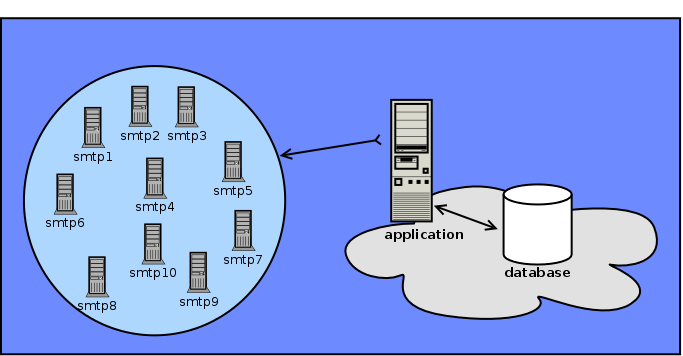

 La migración de discos físicos a discos virtuales para poder montar una VM en Xen es, en teoría, fácil. Es simplemente hacer una copia con dd de las particiones que deseas. Hay que tener mucho cuidado, no debemos hacer una imágen del disco completo, sólo las particiones que deseamos, sin el sector 0 (mbr), ni tabla de particiones, etc. Tampoco recomiendo migrar la swap, es mejor crearla (en teoría demoraría menos).
La migración de discos físicos a discos virtuales para poder montar una VM en Xen es, en teoría, fácil. Es simplemente hacer una copia con dd de las particiones que deseas. Hay que tener mucho cuidado, no debemos hacer una imágen del disco completo, sólo las particiones que deseamos, sin el sector 0 (mbr), ni tabla de particiones, etc. Tampoco recomiendo migrar la swap, es mejor crearla (en teoría demoraría menos).
Comentarios recientes